 ## 建立私人频道
## 建立私人频道
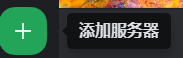 点击左边频道栏中的添加服务器
点击左边频道栏中的添加服务器
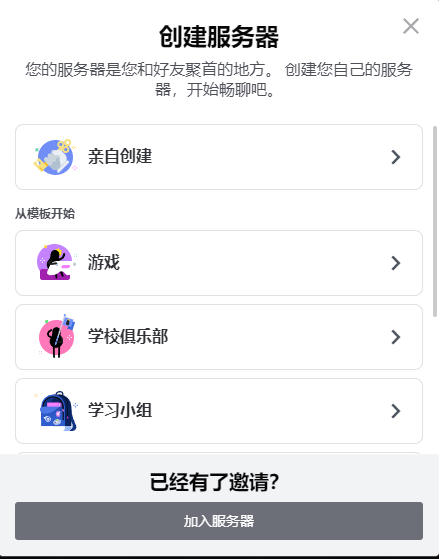 在这里我们选择亲自创建:
在这里我们选择亲自创建:
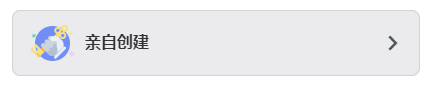 接下来选择好友可用
接下来选择好友可用
 这样你的服务器就建好了,在左边的服务器频道列表里会多出来一个新建的频道
这样你的服务器就建好了,在左边的服务器频道列表里会多出来一个新建的频道
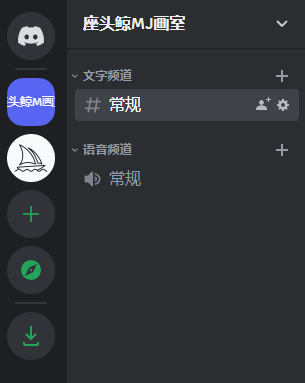 ## 邀请机器人进入私人频道
## 邀请机器人进入私人频道
接下来我们找到频道列表中的小帆船:
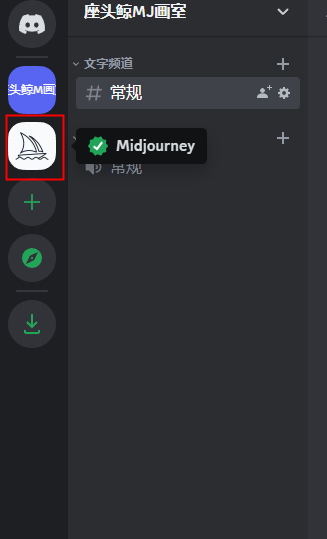 点击回到midjourney官方频道
点击回到midjourney官方频道
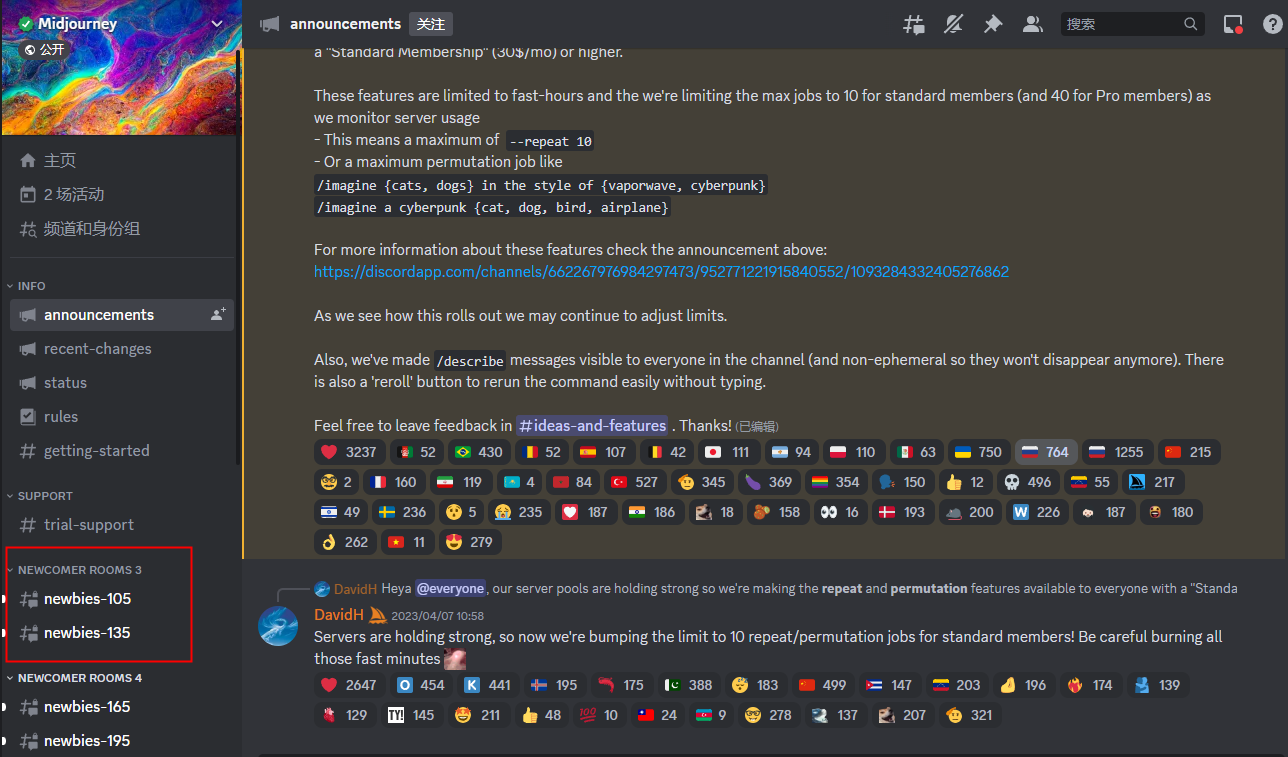 找到左边频道列表中的newbies-XXX新手频道,点击进入新手频道找到上方右侧的成员列表
找到左边频道列表中的newbies-XXX新手频道,点击进入新手频道找到上方右侧的成员列表
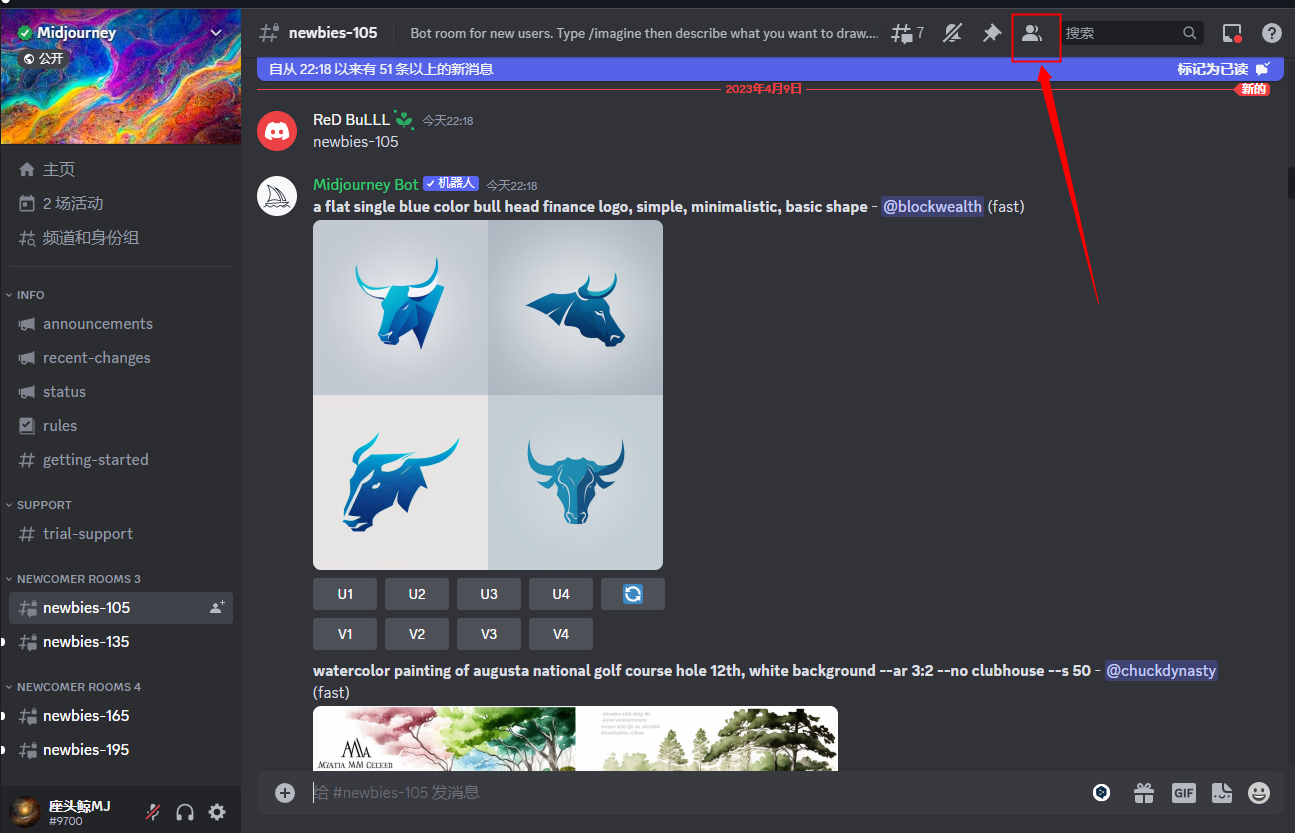 在成员列表中找到机器人
在成员列表中找到机器人
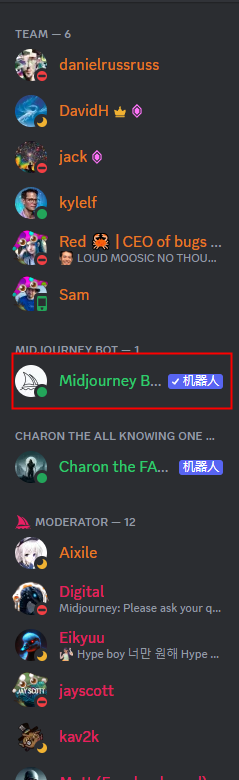 在机器人头像上,鼠标左键点击,调出机器人的资料
在机器人头像上,鼠标左键点击,调出机器人的资料
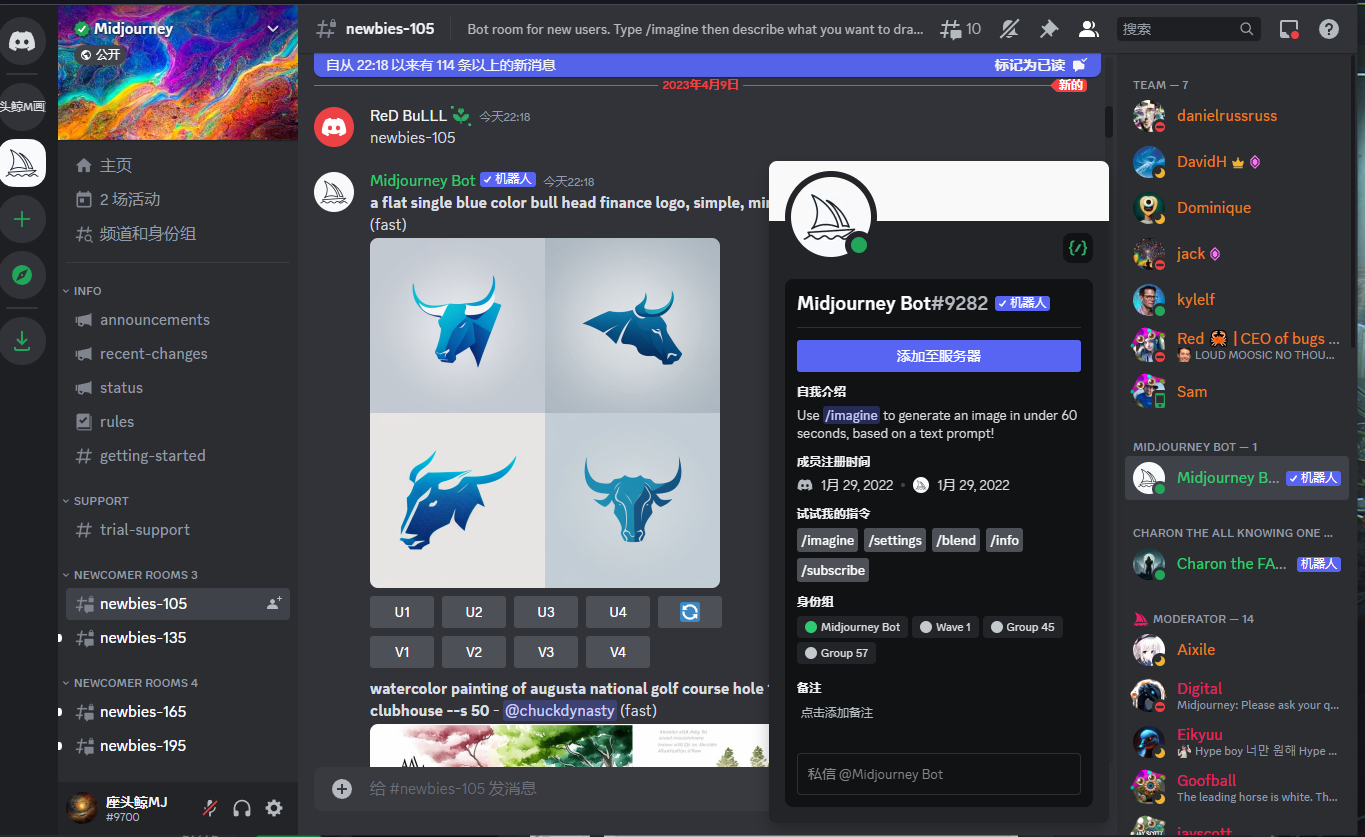 点击添加至服务器,在服务器列表中找到我们刚刚建立的服务器,点击继续。
点击添加至服务器,在服务器列表中找到我们刚刚建立的服务器,点击继续。
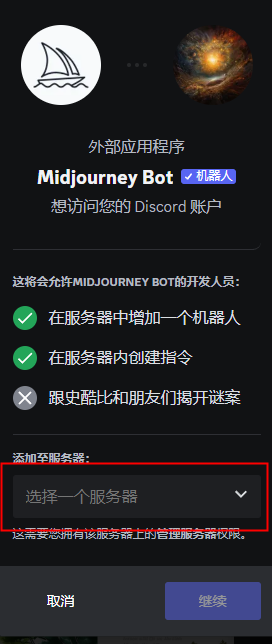
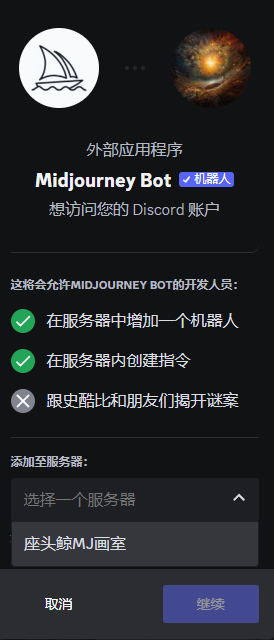 接下来,midjourney机器人会来要授权,我们给他就好了
接下来,midjourney机器人会来要授权,我们给他就好了
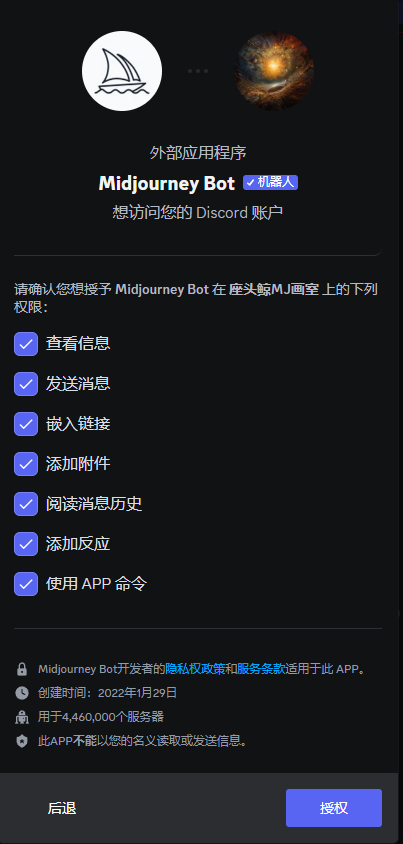 到此为止,机器人就已经进入我们的服务器了。
到此为止,机器人就已经进入我们的服务器了。
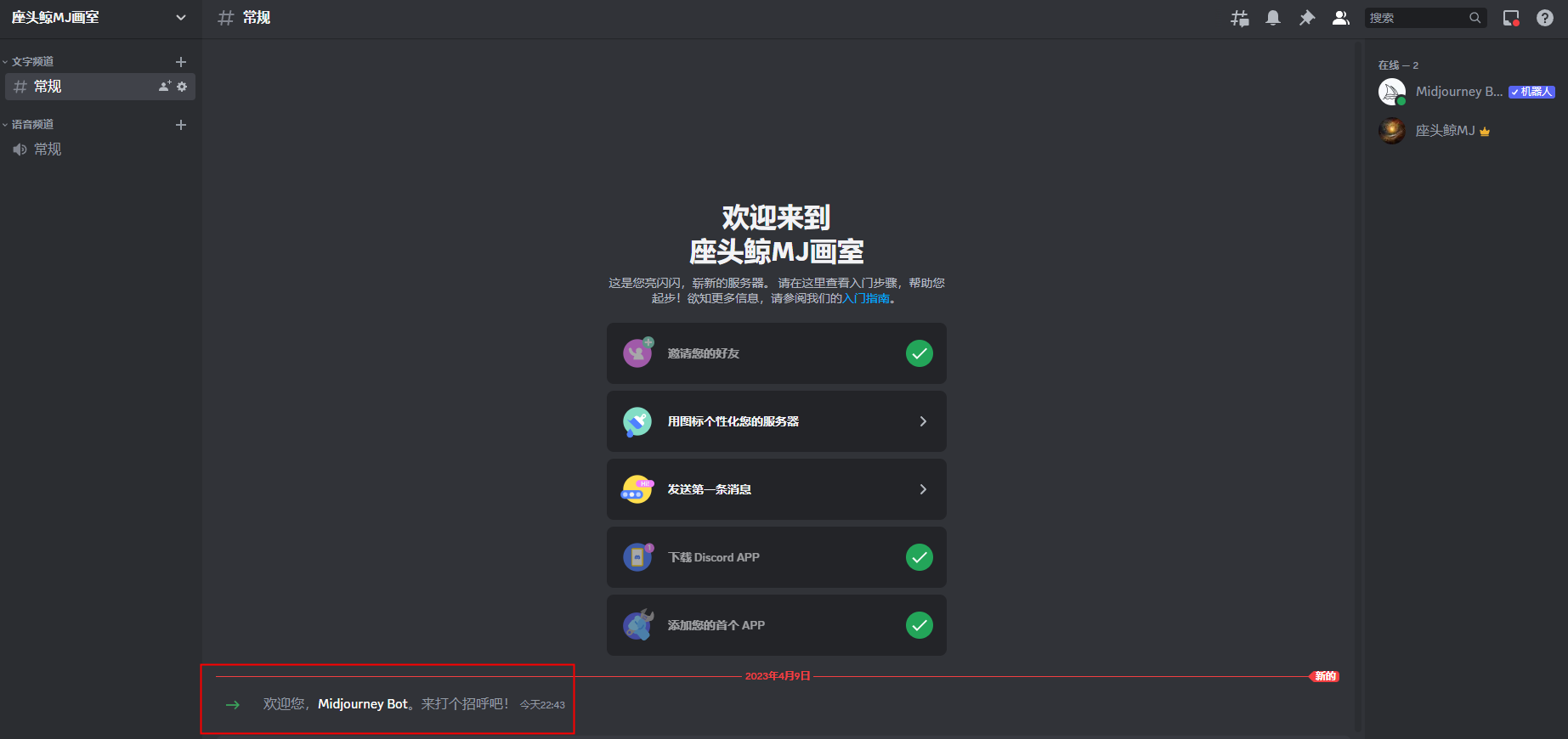 但是目前为止我们只是进入了频道并且邀请了机器人,目前来说免费的25张体验数量已经被取消了,想要画画的话需要开通订阅才可以。
但是目前为止我们只是进入了频道并且邀请了机器人,目前来说免费的25张体验数量已经被取消了,想要画画的话需要开通订阅才可以。
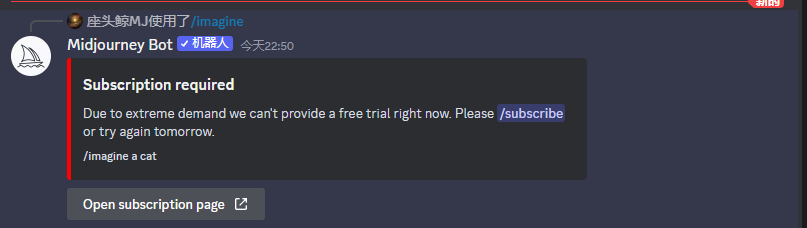 这就是本期的内容了,如果感觉有帮助的话不要忘记点击有启发哦。
这就是本期的内容了,如果感觉有帮助的话不要忘记点击有启发哦。
我们下一期再见。


🎨 想在自己的私人频道使用Midjourney机器人? 只需几步,轻松搞定!
1️⃣ 创建私人服务器
2️⃣ 邀请Midjourney机器人加入
3️⃣ 授权后即可开始创作!
💡 注意:免费体验已取消,订阅后即可解锁无限创作!
👉 点击链接,了解更多详细步骤!
#Midjourney #AI绘画 #私人频道 #创意无限